Întrebare
Problemă: Cum să restabiliți butonul Google View Image pentru a obține rezultatele căutării pe Chrome?
Salut. Tocmai am observat că butonul Vizualizare imagine lipsește din rezultatele căutării Google Image! Am găsit această funcție foarte utilă și nu înțeleg de ce oamenii nu o mai pot folosi. Poate că există o modalitate prin care pot restabili butonul Google View Image la rezultatele căutării pe Chrome? Multumesc pentru ajutor.
Răspuns rezolvat

Butonul Vizualizare imagine de pe Google Images a fost o caracteristică utilă care le permitea oamenilor să previzualizeze imaginea direct în rezultatele căutării. Deși, Google a decis să elimine butonul „Vizualizare imagine” ca parte a acordului cu Getty Images[1]. Acum, oamenii pot folosi doar butonul Vizitați pagina și pot revizui imaginea în contextul site-ului.
Butonul Vizualizare imagine lipsă nu a fost binevenit de utilizatori. Acum, oamenii caută cum să recupereze această funcție, deoarece au găsit-o foarte utilă. Din păcate, decizia Google se bazează pe obiectivele de a proteja drepturile de autor asupra imaginilor și de a găsi echilibrul între nevoile utilizatorilor și drepturile editorilor.
[2].Odată ce oamenii au început să caute modalități de a restabili butonul Google View Image în rezultatele căutării, dezvoltatorul, pe nume Joshua B, a creat o extensie pentru a ajuta oamenii să recupereze funcția lipsă. Această extensie pentru Chrome a primit deja peste 20 000 de utilizatori din întreaga lume.
Prin urmare, cei care doresc să știe cum să aducă The View Image înapoi la Google Images pe Chrome ar trebui să citească instrucțiunile de mai jos. Tehnica folosită pentru a recupera butonul lipsă este simplă și nu ar trebui să consume timp. Cu toate acestea, experții vă sfătuiesc să urmați ghidul cu atenție dacă doriți să evitați orice vătămare a sistemului dumneavoastră.
Aducerea butonului Vizualizare imagine înapoi la rezultatele căutării Google în Chrome
Pentru a recupera componentele de sistem necesare, vă rugăm să cumpărați versiunea licențiată a Reimaginează Reimaginează instrument de recuperare.
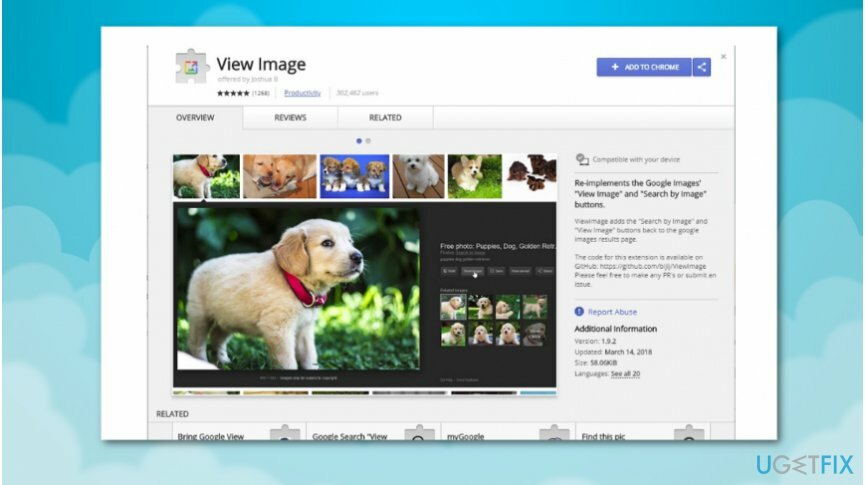
Înainte de a începe procedura, vrem să vă avertizăm că infractorii cibernetici ar putea profita de popularitatea extensiei și pot crea software contrafăcut. Cu alți termeni, hackerii ar putea încerca să vă păcălească să descărcați extensia care este compromisă și dezvoltată pentru a se infiltra în programe potențial nedorite (PUP-uri)[3].
De asemenea, ar fi înțelept să vă asigurați că extensia View Image este legitimă înainte de a o instala sau descărca. În plus, vă sugerăm să utilizați un software de securitate profesional pentru a vă scana computerul pentru potențiale amenințări cibernetice. Cea mai bună alegere a noastră ar fi ReimagineazăMacina de spalat rufe X9.
Recuperați butonul Google View Image pe Chrome:
- Deschis acest link.
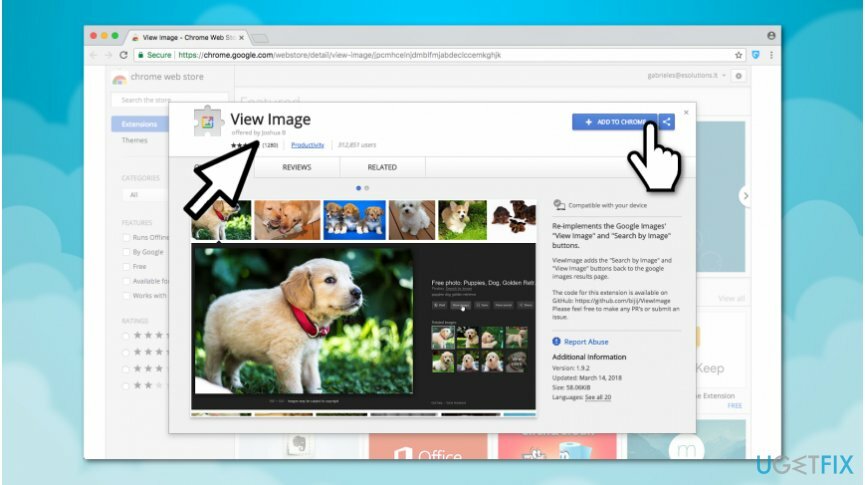
- Faceți clic pe butonul Adăugați la Chrome din colțul din dreapta sus al ferestrei.
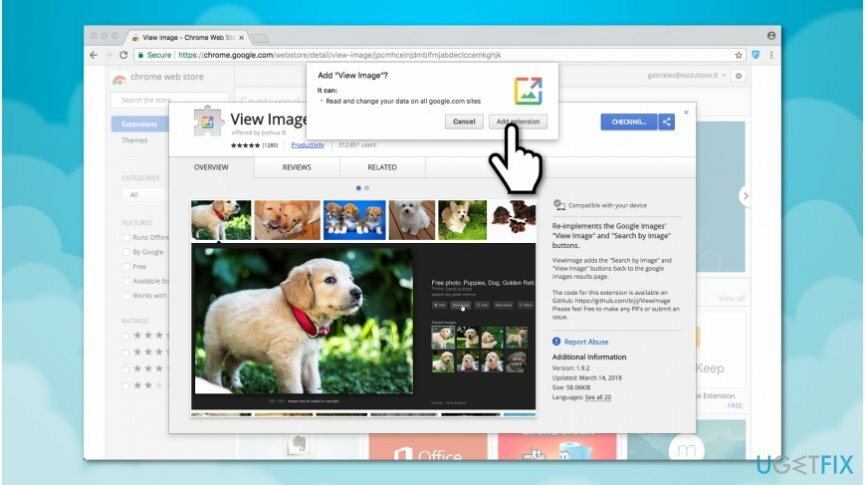
- Acordați permisiunea de a citi și modifica datele dvs. de pe site-urile Google apăsând Adăugați extensie.
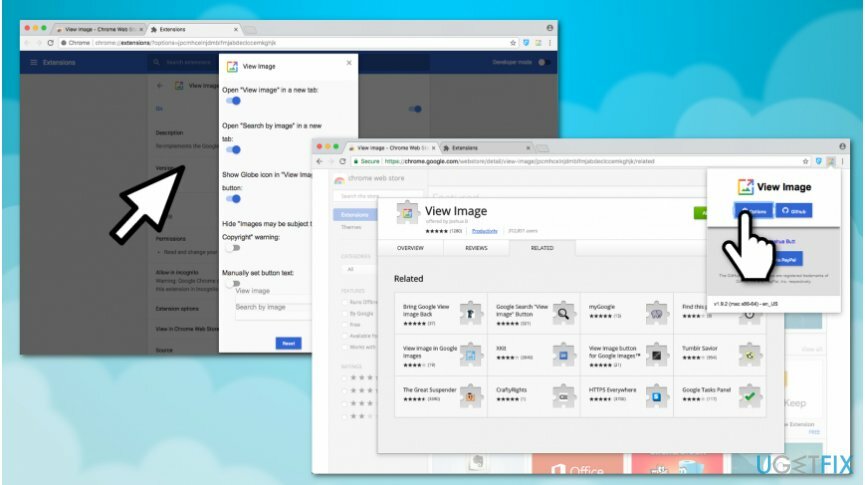
- După instalarea cu succes, ar trebui să observați o pictogramă imagine în colțul din dreapta sus al ferestrei Chrome;
NOTĂ: Odată ce instalați extensia View Image, puteți modifica setările acesteia apăsând pe pictograma imagine din colțul din dreapta sus al ferestrei. Selectați Opțiuni și ajustați parametrii în funcție de dvs.
Recuperați automat fișierele și alte componente ale sistemului
Pentru a vă recupera fișierele și alte componente ale sistemului, puteți utiliza ghiduri gratuite ale experților ugetfix.com. Cu toate acestea, dacă simțiți că nu aveți suficientă experiență pentru a implementa singur întregul proces de recuperare, vă recomandăm să utilizați soluțiile de recuperare enumerate mai jos. Am testat fiecare dintre aceste programe și eficiența lor pentru dvs., așa că tot ce trebuie să faceți este să lăsați aceste instrumente să facă toată treaba.
Oferi
fa-o acum!
Descarcasoftware de recuperareFericire
Garanție
fa-o acum!
Descarcasoftware de recuperareFericire
Garanție
Dacă aveți probleme legate de Reimage, puteți contacta experții noștri în tehnologie pentru a le cere ajutor. Cu cât oferiți mai multe detalii, cu atât vă vor oferi o soluție mai bună.
Acest proces de reparare patentat folosește o bază de date de 25 de milioane de componente care pot înlocui orice fișier deteriorat sau lipsă de pe computerul utilizatorului.
Pentru a repara sistemul deteriorat, trebuie să achiziționați versiunea licențiată a Reimaginează instrument de eliminare a programelor malware.

Accesați conținut video cu restricții geografice cu un VPN
Acces privat la internet este un VPN care poate împiedica furnizorul dvs. de servicii de internet, guvern, și terțe părți să vă urmărească online și vă permit să rămâneți complet anonim. Software-ul oferă servere dedicate pentru torrenting și streaming, asigurând performanță optimă și nu vă încetinește. De asemenea, puteți ocoli restricțiile geografice și puteți vizualiza servicii precum Netflix, BBC, Disney+ și alte servicii de streaming populare fără limitări, indiferent de locul în care vă aflați.
Nu plătiți autorii de ransomware - utilizați opțiuni alternative de recuperare a datelor
Atacurile malware, în special ransomware, sunt de departe cel mai mare pericol pentru fotografiile, videoclipurile, fișierele de la serviciu sau de la școală. Deoarece infractorii cibernetici folosesc un algoritm de criptare robust pentru a bloca datele, acesta nu mai poate fi folosit până când nu se plătește o răscumpărare în bitcoin. În loc să plătiți hackeri, ar trebui să încercați mai întâi să utilizați o alternativă recuperare metode care vă pot ajuta să recuperați cel puțin o parte din datele pierdute. În caz contrar, îți poți pierde și banii, împreună cu fișierele. Unul dintre cele mai bune instrumente care ar putea restaura cel puțin unele dintre fișierele criptate - Data Recovery Pro.